PDFに注釈を追加
コメントツールを使用すると簡単にPDFにコメントを追加することができます。コメントとは、意見、図、物と物の関係性などを表すために使用されます。簡単にコメントの追加や削除を行うことができます。

1. コメントの追加
PDFにコメントを追加
まず、画面上リボンにあるコメントを選択することで以下の3種類のコメントを追加できます。
- タイプライター
- テキストボックス
- 付箋
-タイプライター: タイプライターを追加するには「T」アイコンをクリックしていただき、文字を追加したい箇所をクリックすることで追加できます。
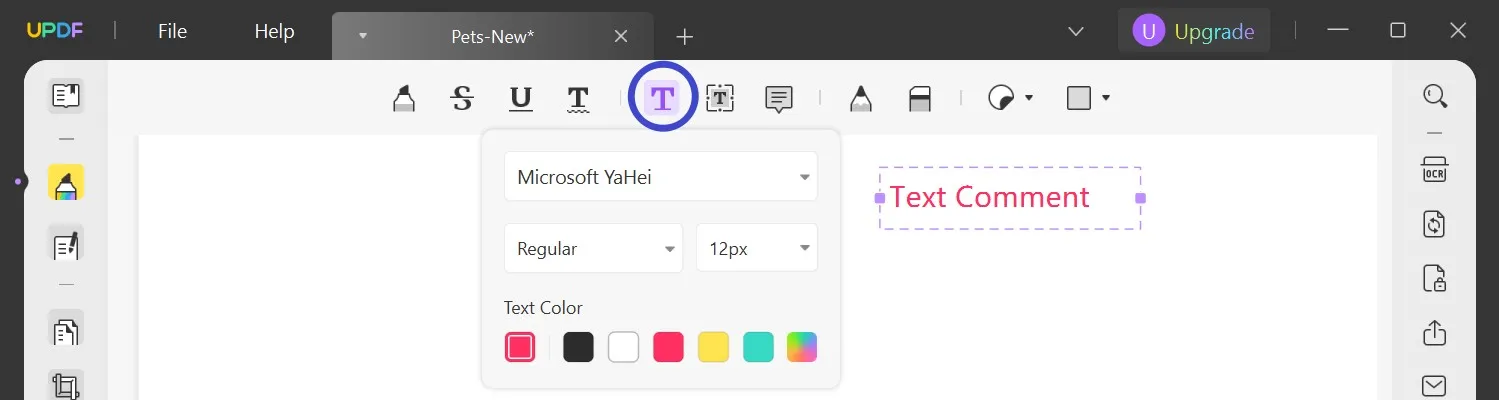
-テキストボックス: テキストボックスを追加するには「T」アイコンをクリックしていただき、文字を追加したいところをクリックすることで追加できます。
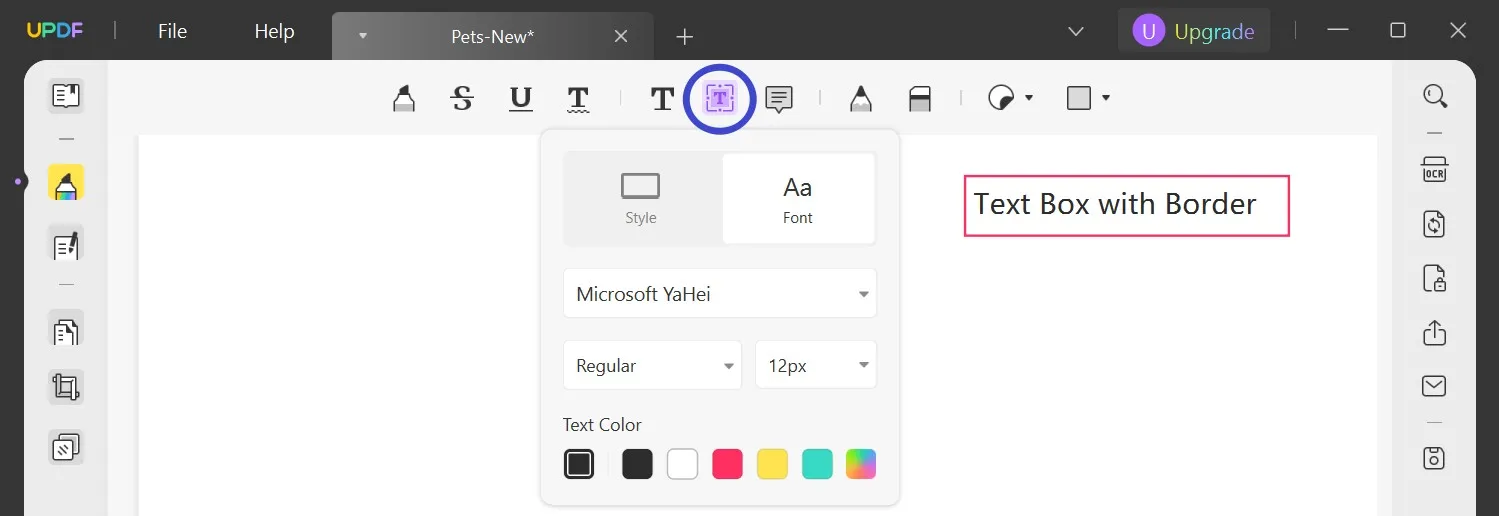
-付箋: 付箋を追加するには、「メモ」アイコンをクリックしていただき、付箋を貼りたい箇所をクリックすることで追加できます。
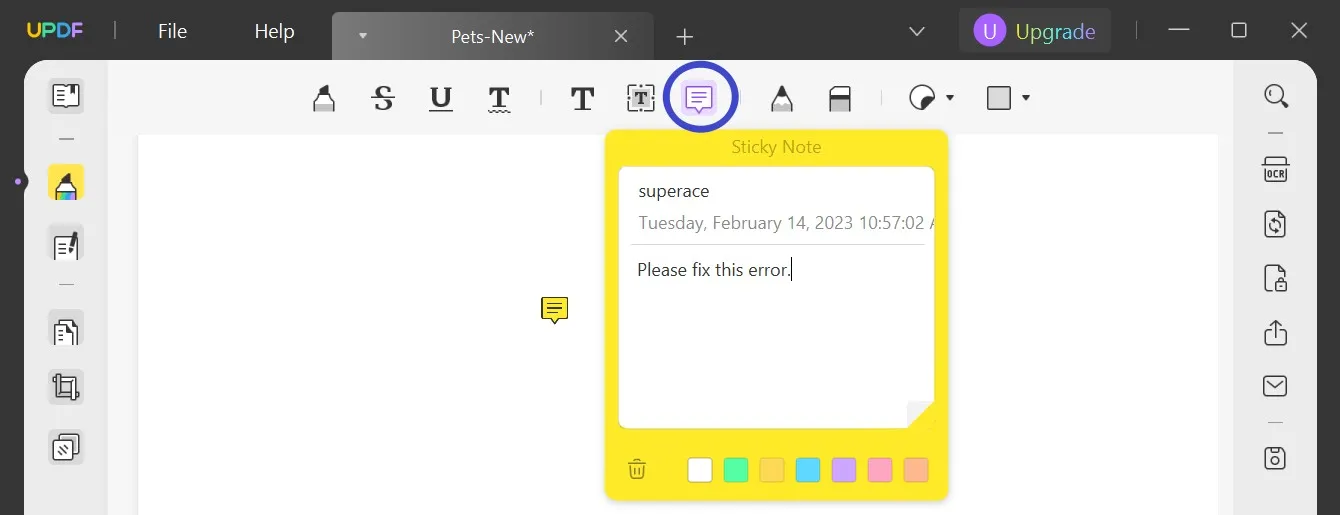
2. 文字の変更
UPDFには文字をカスタマイズする機能があります。以下の3種類のカスタマイズが可能です。
- ハイライト
- 抜き線
- 下線
文字をカスタマイズするには画面上のコメントリボンを使用します。
ハイライト: 文字をハイライトするには、「ハイライト」アイコンをクリックしていただき、ハイライトしたい箇所と色を選択することでハイライトできます。ハイライトは文を記憶するのに有効的です。
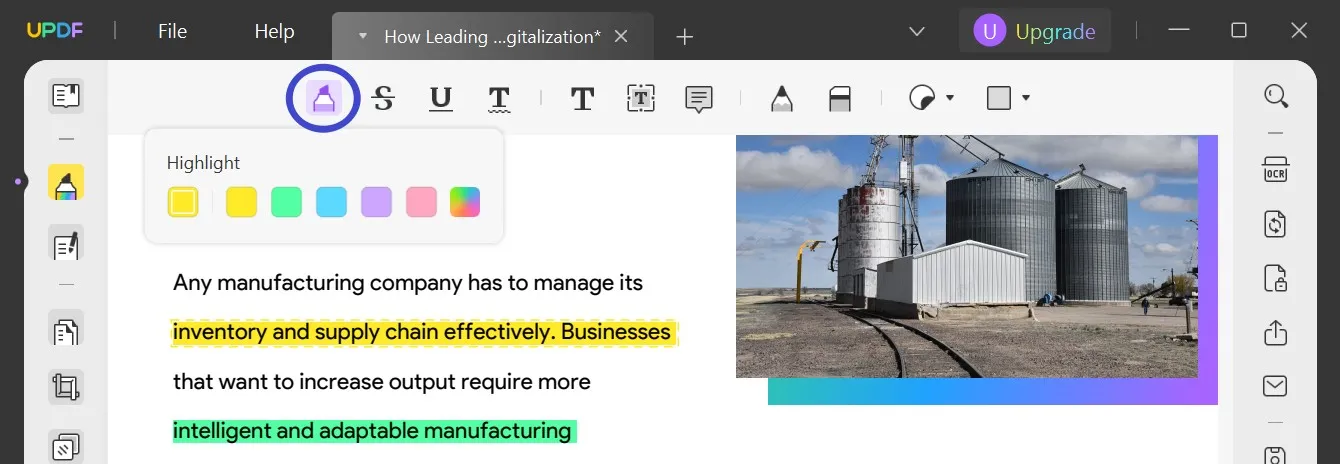
抜き線: 抜き線を追加するには「抜き線」をクリックしていただき、文字を選択することで追加できます。抜き線は削除箇所をお知らせすることに有効的です。
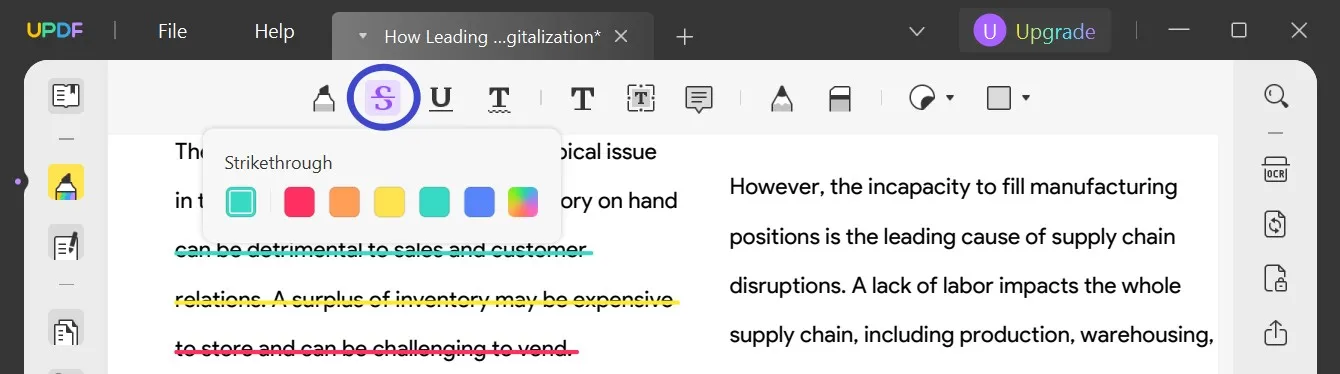
下線: 下線を追加するには「下線」アイコンをクリックしていただき、、文字を選択することで追加できます。
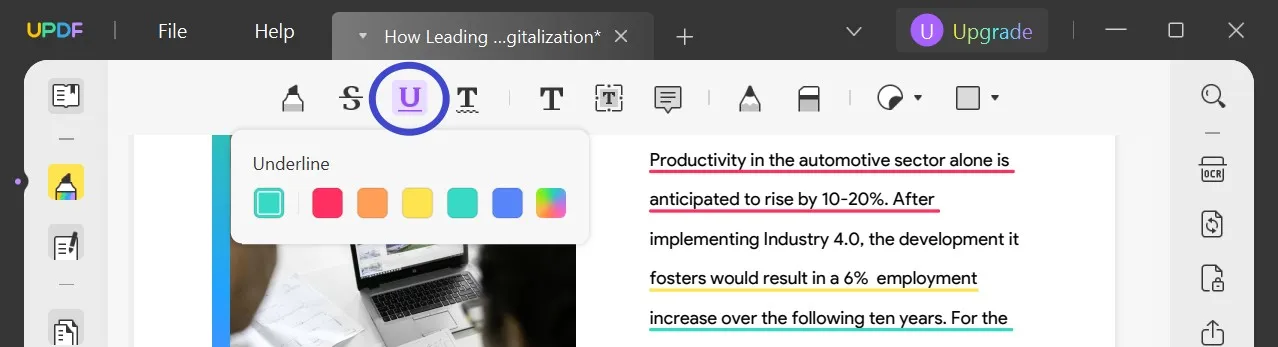
矢印:矢印アイコンをクリックして色を選択し、ドラッグしてテキストを選択します。
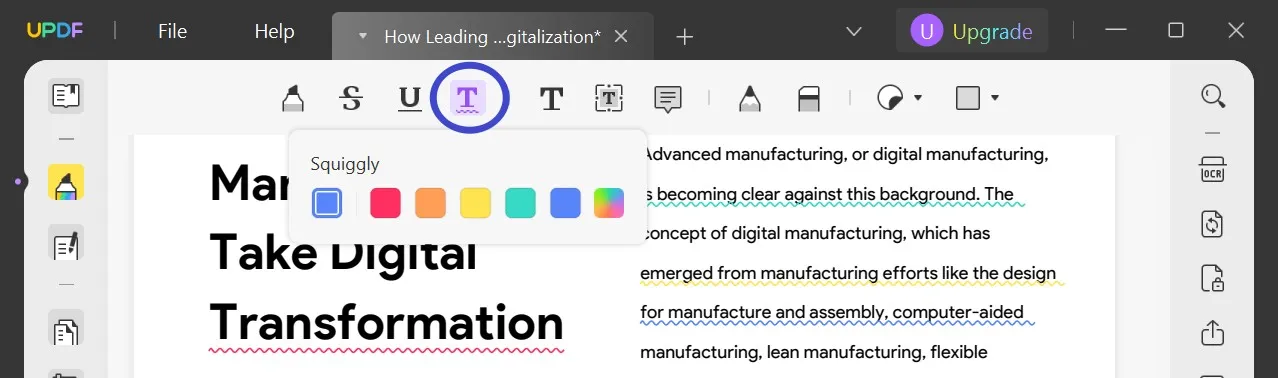
3. 鉛筆と消しゴムツール
UPDFではPDFに手書きで文字や絵を記入することができます。
画面上リボンにある「鉛筆」ツールを選択し、鉛筆の種類や色、透明度などを選択肢、カーソルを利用してPDFに直接書き込む事ができます。
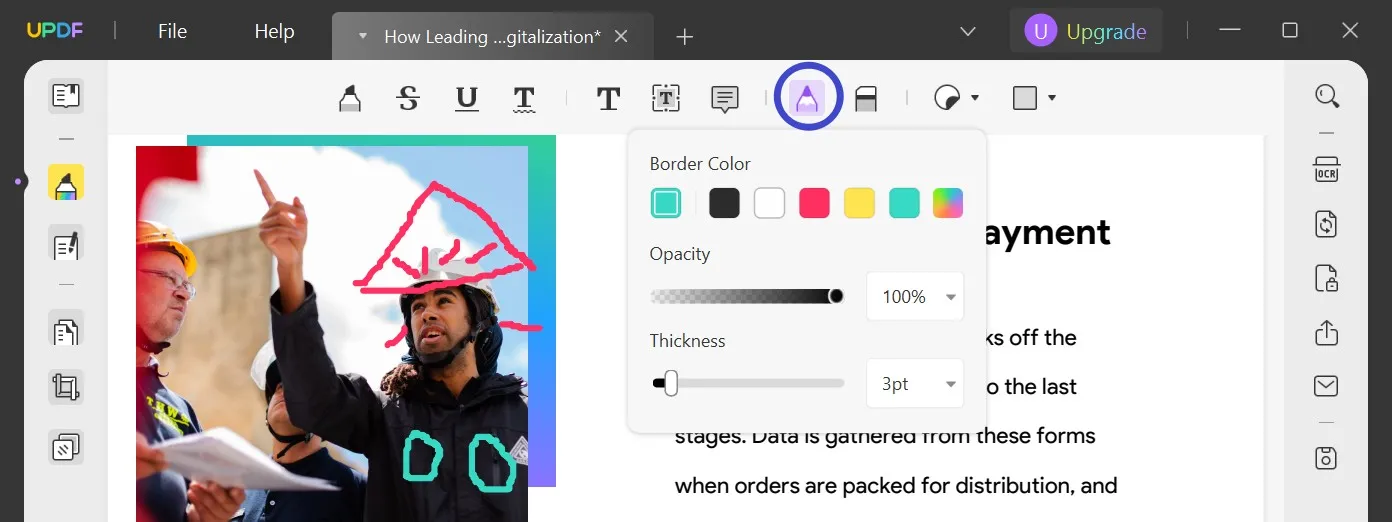
画面上リボンにある「消しゴム」ツールを選択し、消しゴムの太さなどを選択することで鉛筆ツールで書き込んだ文字や絵を削除することができます。
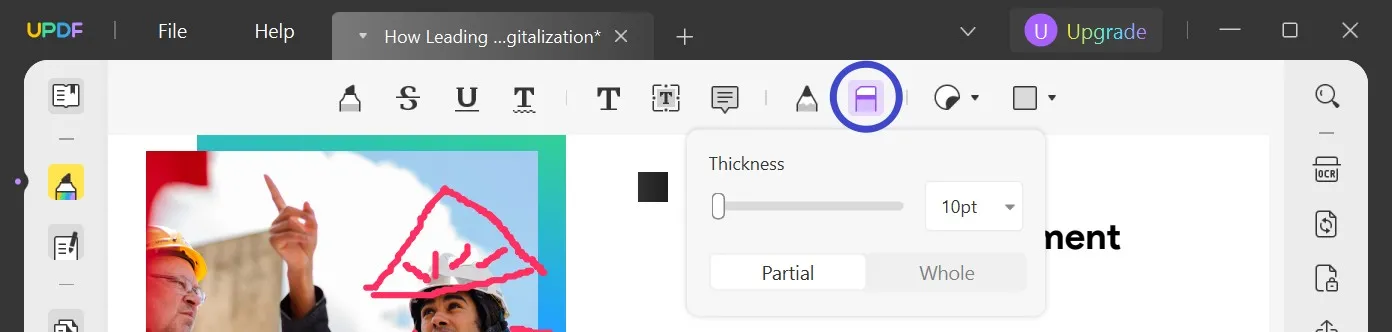
4. 図形を追加する
UPDFで四角形、楕円、線や矢印などの図形を追加することができます。
まず、「コメント」メニューをクリックすることで図形のメニューを表示することができます。
PDFに図形を追加
- 四角形: PDFに四角形を追加するには、四角形ツールを選択し、ドラッグで図形を追加することができます。
- 楕円: 楕円ツールを選択し、ドラッグで図形を追加することができます。また、いつでも楕円をクリックすることで図形の大きさを調整できます。
- 線: 線アイコンをクリックすることで線を追加できます。
- 矢印: 矢印アイコンをクリックすることで追加できます。
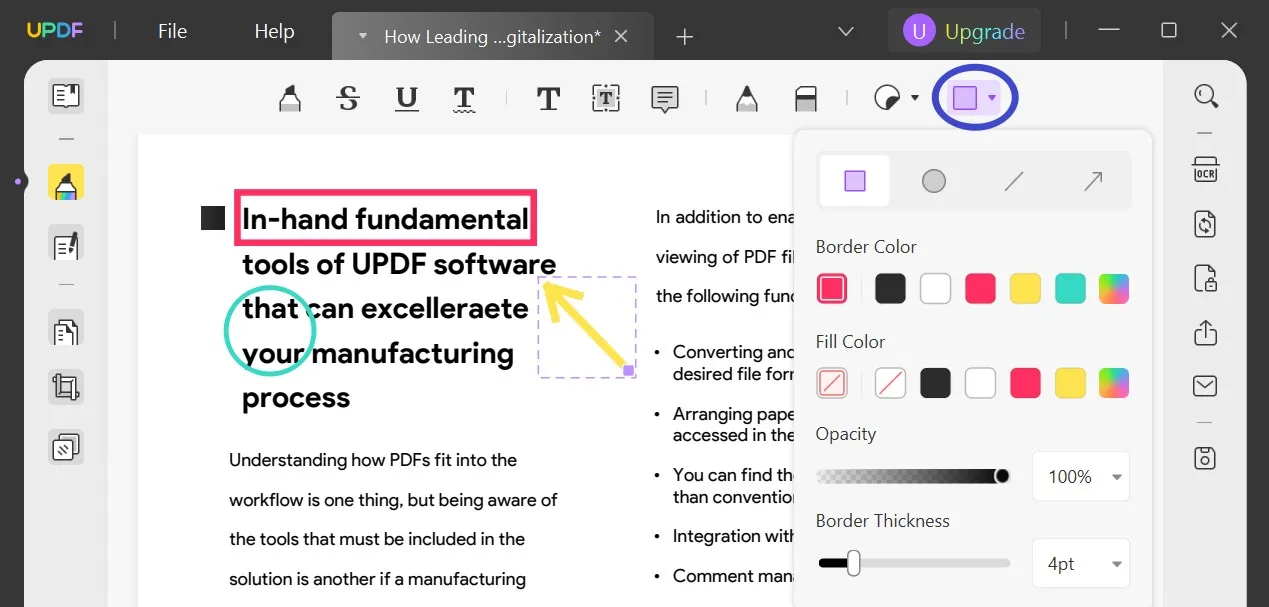
5.ステッカーを追加する
- 「コメント」タブにいるので、トップメニューから「ステッカー」アイコンを選択してください。
- 開いたメニューで、メニューの左側のパネルから特定のカテゴリを選択します。PDF内に追加する特定のものを引き続き選択します。
- ステッカーを追加するPDFをクリックします。ステッカーで使用できる長方形のアイコンを使用して、ステッカーの寸法を設定できます。
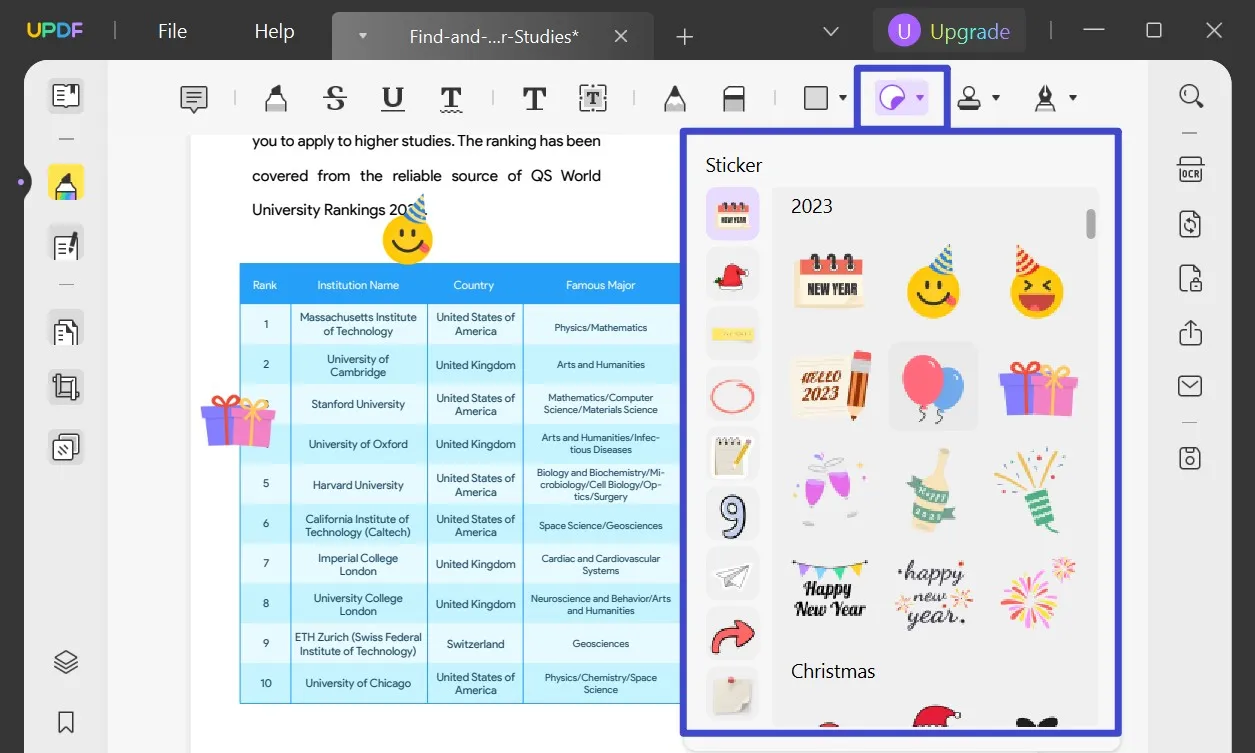
6.スタンプを追加する
上から「スタンプ」アイコンに進み、ドロップダウンメニューを開きます。UPDFは、スタンプを作成する3つの方法をサポートしています。
既存のスタンプを追加する
「スタンプ」セクションから特定のスタンプを選択できます。スタンプを選択したら、PDFの任意の場所をクリックしてスタンプを追加します。
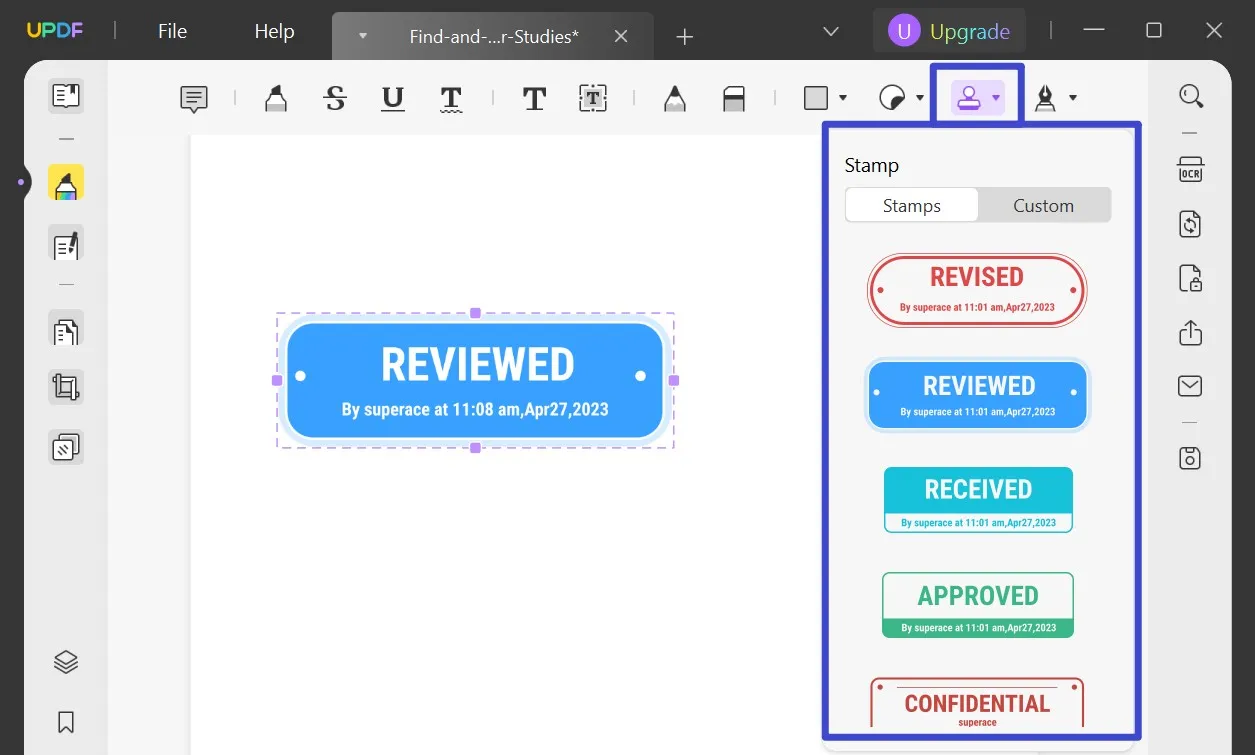
スタンプをPDFにインポート
「スタンプ」機能の「カスタム」セクションにアクセスして、PDFにスタンプをインポートすることもできます。「インポート」をクリックして適切なスタンプを参照し、PDFに正常に追加します。
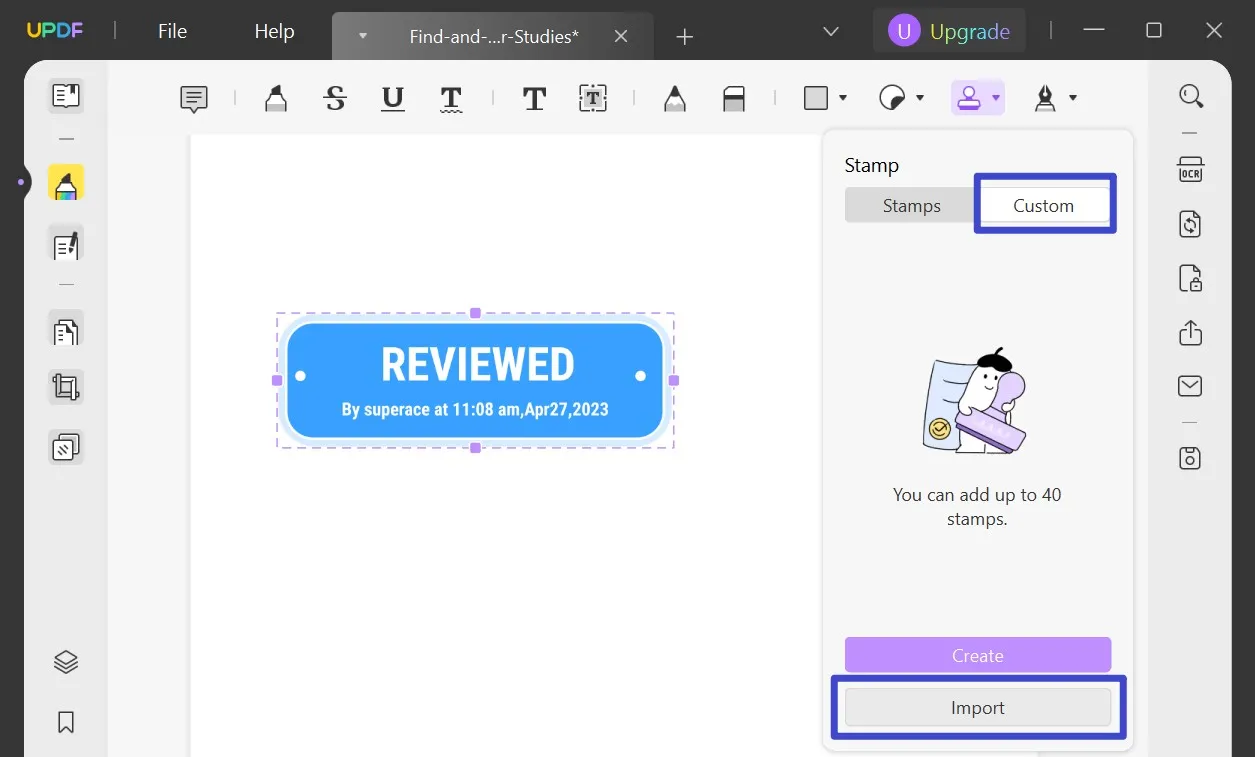
カスタムスタンプの新規作成
カスタムスタンプを追加したい場合は「カスタム」タブに進み、スタンプをデザインしたい場合は「作成」をクリックしてください。
- 開いた新しいウィンドウでスタンプのスタイルを選択します。スタンプに表示されるテキストを利用可能なスペースに書き込みます。
- スタンプに日付と時刻を追加するには、「プレビュー」セクションの横にあるアイコンをクリックします。アイコンをクリックし、適切な背景を設定して色を変更します。
- 完了したら、「作成」をクリックしてスタンプをコレクションに追加します。
- 「スタンプ」セクションに進み、作成したスタンプを選択してPDFに追加します。
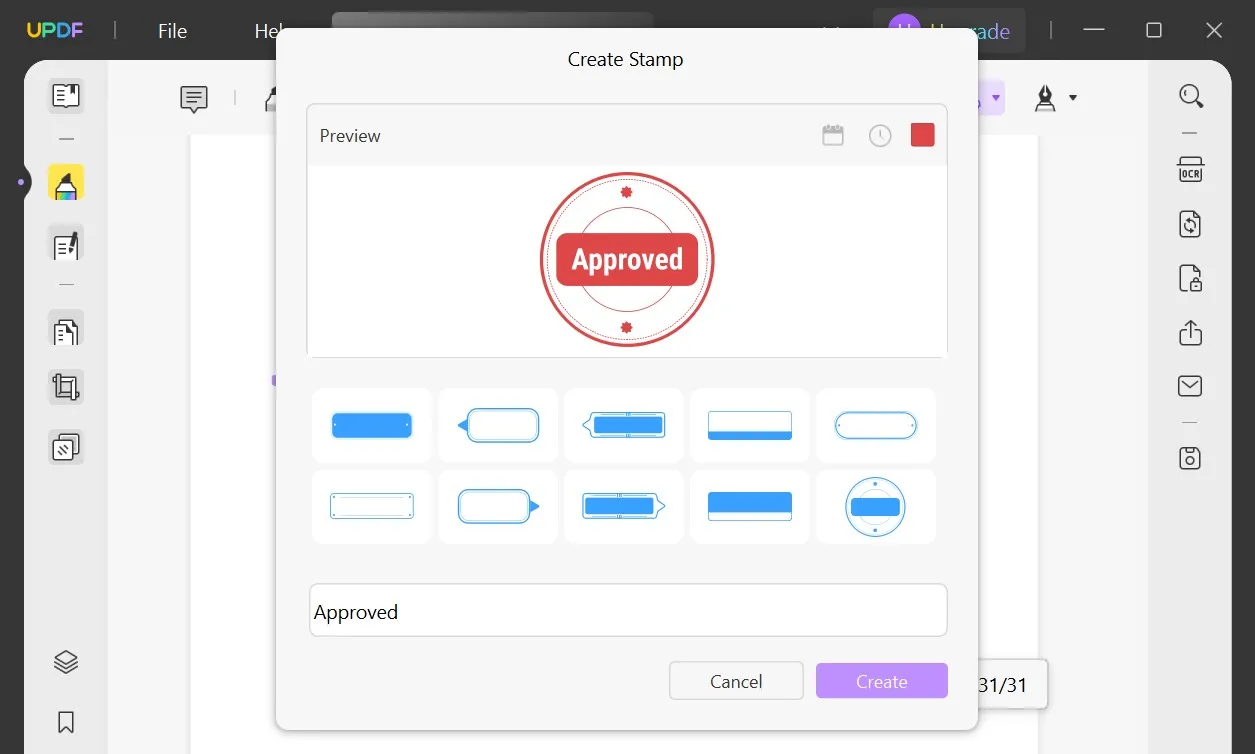
7.添付ファイルを追加する
図形、ステッカー、またはスタンプを追加できるのと同じように、UPDFを使用すると、リーダーへの参照として添付ファイルをPDFファイルに追加できます。これは、オフィス文書のPPTファイルに添付ファイルを追加するのと同じであると考えてください。
操作手順は非常に簡単です。ドキュメントに添付ファイルを追加するには、次の手順に従ってください。
- デバイスから任意のPDFドキュメント ファイルを開き、注釈 モードを選択します。
- 以下の図に示すように、「ファイルを添付」オプションを選択します。

- ここで、ドキュメント内の添付ボタンの外観を変更できます。
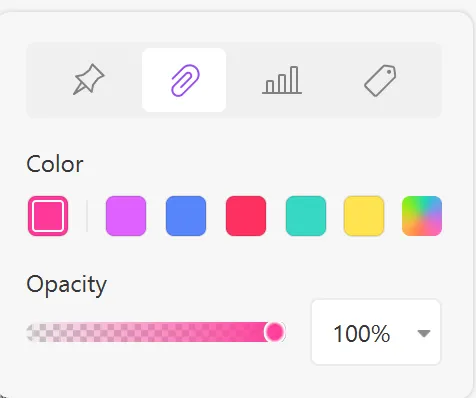
- 「添付ファイル」メニューをクリックした後、ドキュメント上の任意の場所をクリックします。これにより、ファイル マネージャー ブラウザーのポップアップ ウィンドウが開き、デバイスのメモリから特定のドキュメントを選択できるようになります。
- 希望の場所に配置されたアタッチメント ボタンをクリックして操作できます。このボタンから添付文書を開いたり、保存、コピー、削除したりすることができます。
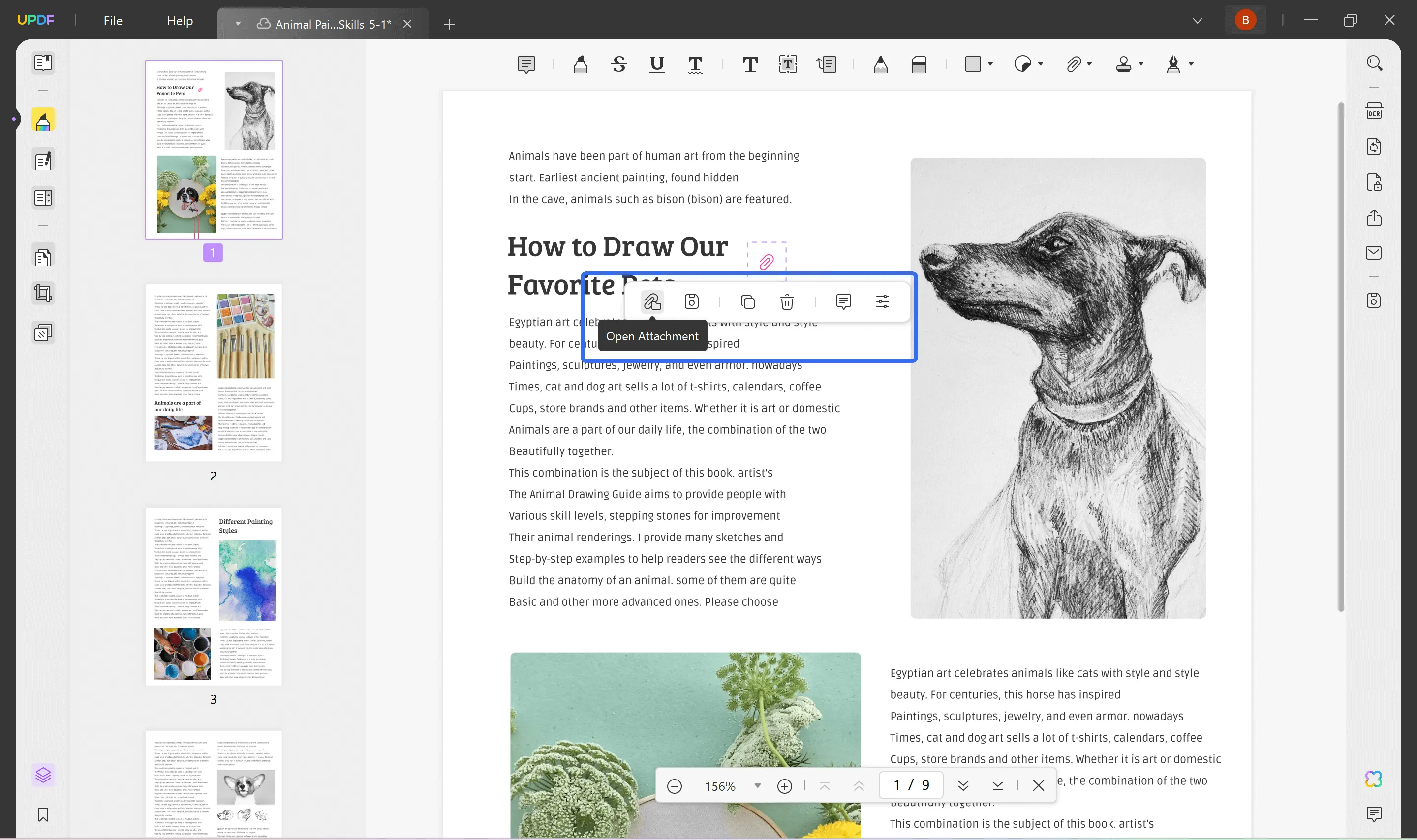
- 最初の手順と同様に、ここに参照として「メモ」または「コメント」を追加したり、添付ボタンを編集したりすることもできます。
この機能を使用すると、PPT、PDF、画像など、ドキュメント リーダーでサポートされているドキュメントを追加できます。
ここにPDFを添付すると、ユーザーはUPDFプログラム内で任意のPDFドキュメントを開くことができることに注意することが重要です。その他の添付ファイルまたはドキュメントは、デフォルトのプログラムで開きます。
8. コメントのプロパティを変更する
PDFにコメントをする際、コメントのプロパティを変更することができます。文字色、縁取り、フォント等を変更することができます。コメントを右クリックし、プロパティを選択することでメニューを表示できます。
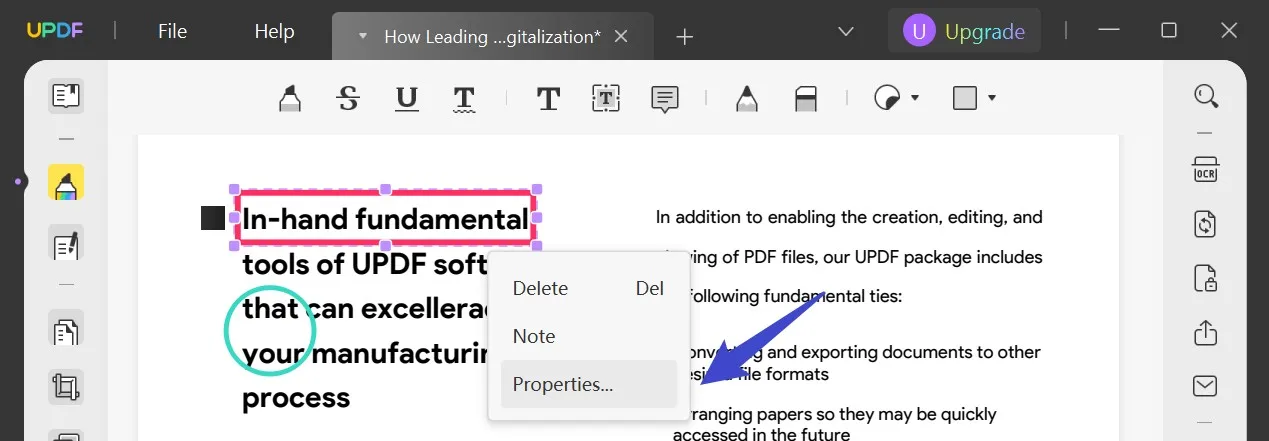
9. コメントを削除する
PDFにコメントを追加しても、削除することができます。コメントを巻き戻したい場合は、「Ctrl + Z」を同時に押すことでできます。
マウスを利用することでコメントを削除することができます。コメントを右クリックし、「削除」をクリックすることで削除できます。
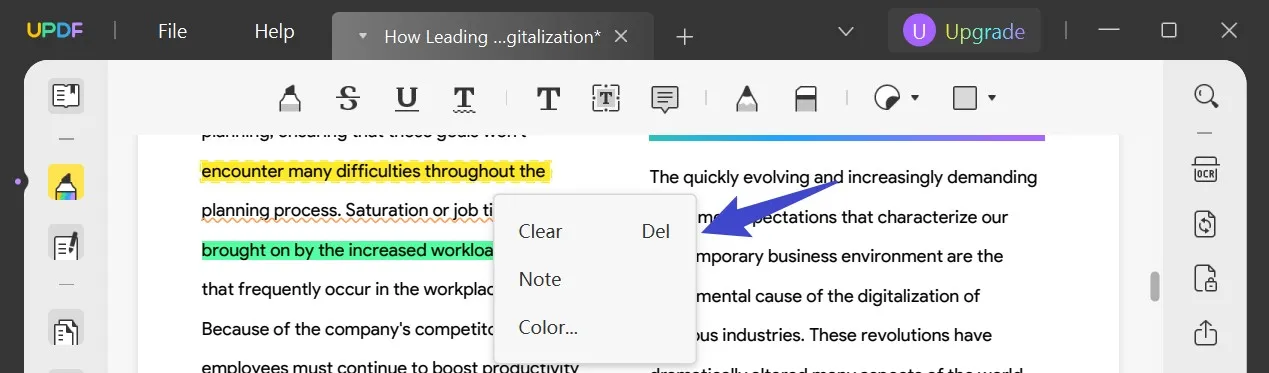
 UPDF
UPDF
 Windows版UPDF
Windows版UPDF Mac版UPDF
Mac版UPDF iPhone/iPad版UPDF
iPhone/iPad版UPDF Android版UPDF
Android版UPDF UPDF AI オンライン
UPDF AI オンライン UPDF Sign
UPDF Sign PDF編集
PDF編集 PDF注釈付け
PDF注釈付け PDF作成
PDF作成 PDFフォーム
PDFフォーム リンクの編集
リンクの編集 PDF変換
PDF変換 OCR機能
OCR機能 PDFからWordへ
PDFからWordへ PDFから画像へ
PDFから画像へ PDFからExcelへ
PDFからExcelへ PDFのページ整理
PDFのページ整理 PDF結合
PDF結合 PDF分割
PDF分割 ページのトリミング
ページのトリミング ページの回転
ページの回転 PDF保護
PDF保護 PDF署名
PDF署名 PDFの墨消し
PDFの墨消し PDFサニタイズ
PDFサニタイズ セキュリティ解除
セキュリティ解除 PDF閲覧
PDF閲覧 UPDF クラウド
UPDF クラウド PDF圧縮
PDF圧縮 PDF印刷
PDF印刷 PDFのバッチ処理
PDFのバッチ処理 UPDF AIについて
UPDF AIについて UPDF AIソリューション
UPDF AIソリューション AIユーザーガイド
AIユーザーガイド UPDF AIによくある質問
UPDF AIによくある質問 PDF要約
PDF要約 PDF翻訳
PDF翻訳 PDF付きチャット
PDF付きチャット AIでチャット
AIでチャット 画像付きチャット
画像付きチャット PDFからマインドマップへの変換
PDFからマインドマップへの変換 PDF説明
PDF説明 学術研究
学術研究 論文検索
論文検索 AI校正ツール
AI校正ツール AIライター
AIライター AI宿題ヘルパー
AI宿題ヘルパー AIクイズメーカー
AIクイズメーカー AI数学ソルバー
AI数学ソルバー PDFからWordへ
PDFからWordへ PDFからExcelへ
PDFからExcelへ PDFからPowerPointへ
PDFからPowerPointへ ユーザーガイド
ユーザーガイド UPDFを使いこなすヒント
UPDFを使いこなすヒント よくあるご質問
よくあるご質問 UPDF レビュー
UPDF レビュー ダウンロードセンター
ダウンロードセンター ブログ
ブログ ニュースルーム
ニュースルーム 技術仕様
技術仕様 更新情報
更新情報 UPDF vs. Adobe Acrobat
UPDF vs. Adobe Acrobat UPDF vs. Foxit
UPDF vs. Foxit UPDF vs. PDF Expert
UPDF vs. PDF Expert